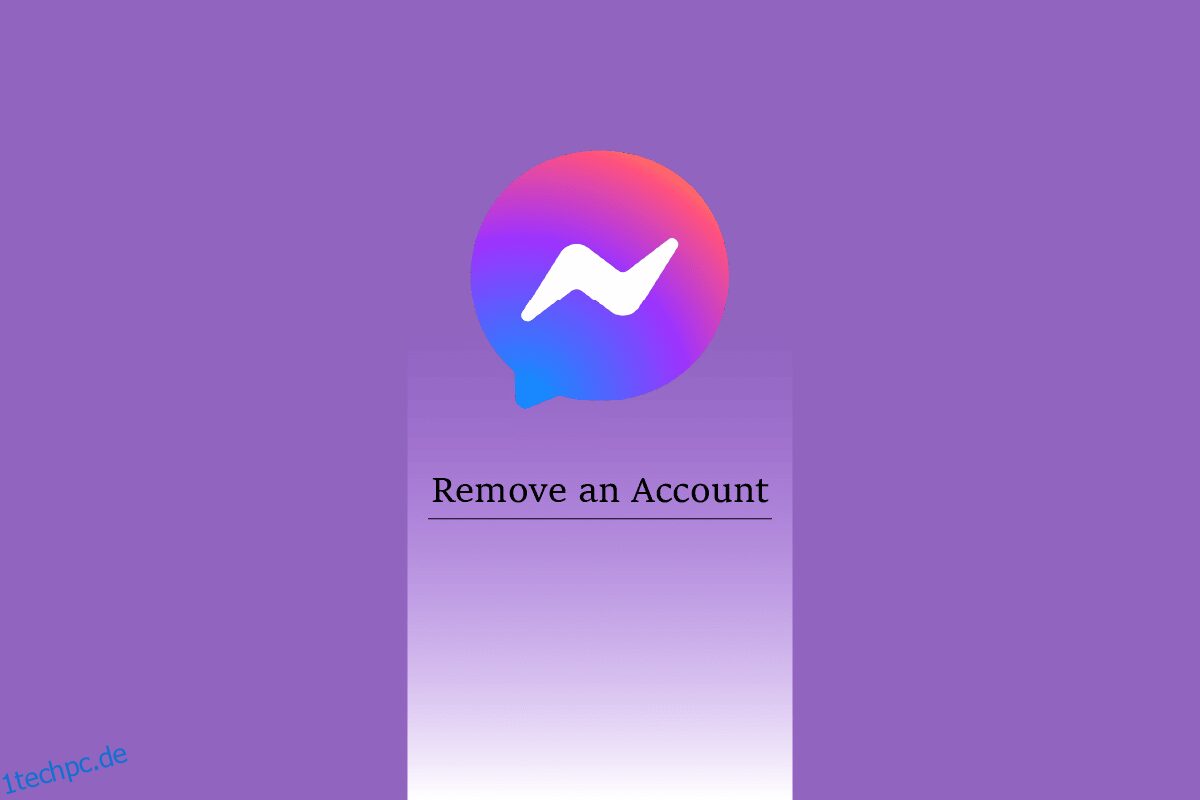Wenn es um das Chatten in sozialen Medien geht, kommt einem die Facebook Messenger App in den Sinn. Alle zwei Jahre nimmt Facebook einige Änderungen an der Messenger-App vor. Wie 2008 war es ein einfacher Facebook-Chat; 2011 wurde es für iOS- und Android-Benutzer entwickelt; 2015 trennte es sich von der Facebook-App; und im Jahr 2018 gab es den Benutzern einen Anrufdienst. Im Jahr 2020 veröffentlichte Facebook die Messenger-Desktop-App für Windows und macOS. Es verfügt jetzt über einen Video- und Sprachanrufdienst und andere großartige Chat-Funktionen. Obwohl Messenger die bekannteste und am einfachsten zu verwendende App ist, haben einige Benutzer Probleme gemeldet. Wenn Sie zu denjenigen gehören, die Fragen haben, z. B. wie man ein Konto aus der Messenger-App entfernt und warum ich mein Konto in Messenger nicht entfernen kann, bleiben Sie bis zum Ende auf die Antworten gespannt. Außerdem erfahren Sie, wie Sie mein Messenger-Konto ohne Facebook löschen und sich bei Messenger von einem Konto abmelden. Dieser Artikel hilft Ihnen, die Lösung für alle Ihre Fragen zu finden.
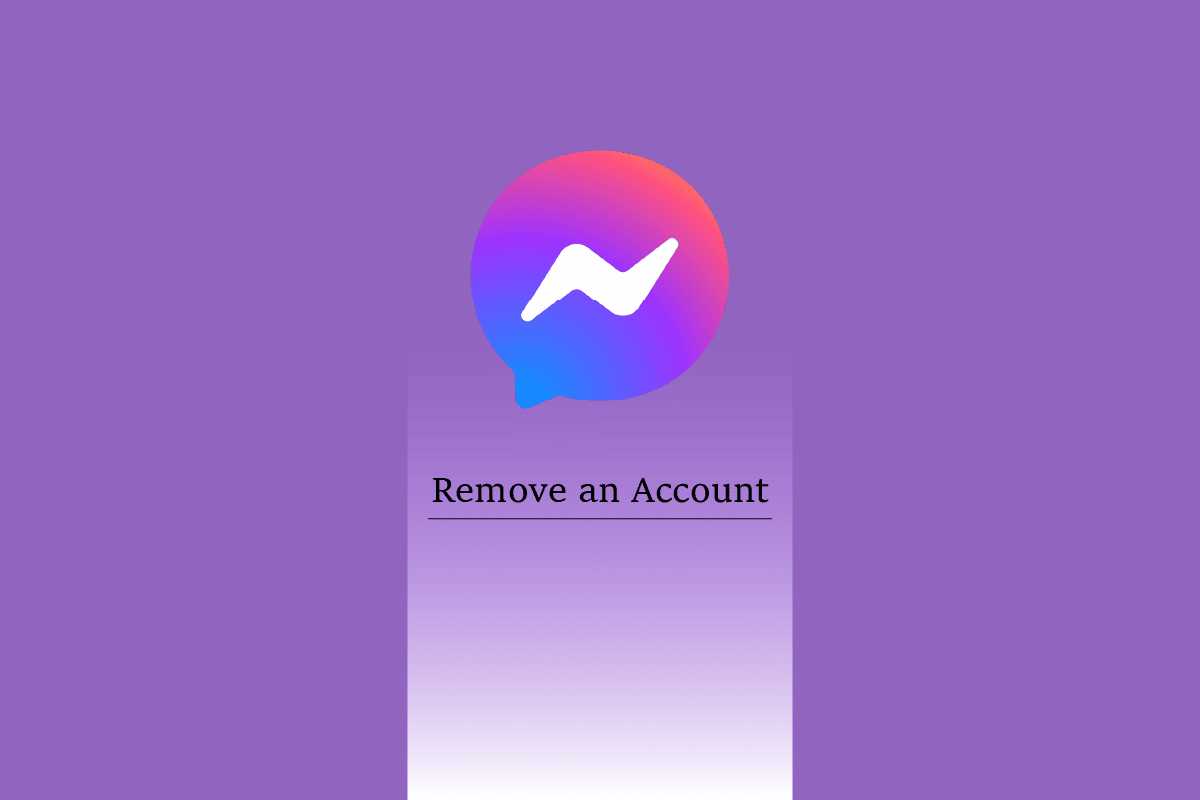
Inhaltsverzeichnis
So entfernen Sie ein Konto aus der Messenger-App
In diesem Artikel erfahren Sie, wie Sie ein Konto aus der Messenger-App entfernen. Lesen Sie weiter, um mehr darüber im Detail zu erfahren.
Hinweis: Da Smartphones nicht über dieselben Einstellungsmöglichkeiten verfügen, variieren diese von Hersteller zu Hersteller. Stellen Sie daher die korrekten Einstellungen sicher, bevor Sie Änderungen an Ihrem Gerät vornehmen.
Warum kann ich mein Konto im Messenger nicht entfernen?
Es gibt einige starke Gründe, warum Sie Ihr Konto nicht aus Messenger entfernen können.
- Einer der häufigsten Gründe ist, dass die meisten Benutzer versuchen, Messenger zu entfernen, ohne ihre Facebook-Konten zu löschen. Ihr Facebook ist mit Messenger verknüpft, daher müssen Sie zuerst Ihr Facebook-Konto löschen, dann können nur Sie Ihr Messenger-Konto entfernen.
- Ein weiterer Grund könnte sein, dass Ihr Messenger-Konto dauerhaft auf Ihrem Gerät gespeichert wurde, als Sie die Funktion zur Wiederherstellung des Messenger-Kontos aktiviert haben, selbst wenn Sie Ihre Telefonnummer oder E-Mail-Adresse verloren haben.
Wie melde ich mich bei einem Messenger-Konto ab?
Im Folgenden sind die Schritte aufgeführt, mit denen Sie sich bei Messenger von einem Konto abmelden können:
Hinweis: Stellen Sie sicher, dass Sie mit Ihrem Facebook-Konto bei Ihrer Messenger-App angemeldet sind.
1. Öffnen Sie die Bote App auf Ihrem Handy.
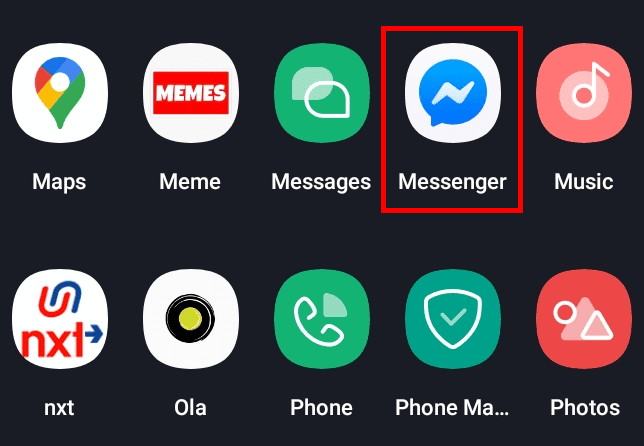
2. Tippen Sie auf das Profilsymbol in der oberen linken Ecke des Bildschirms.
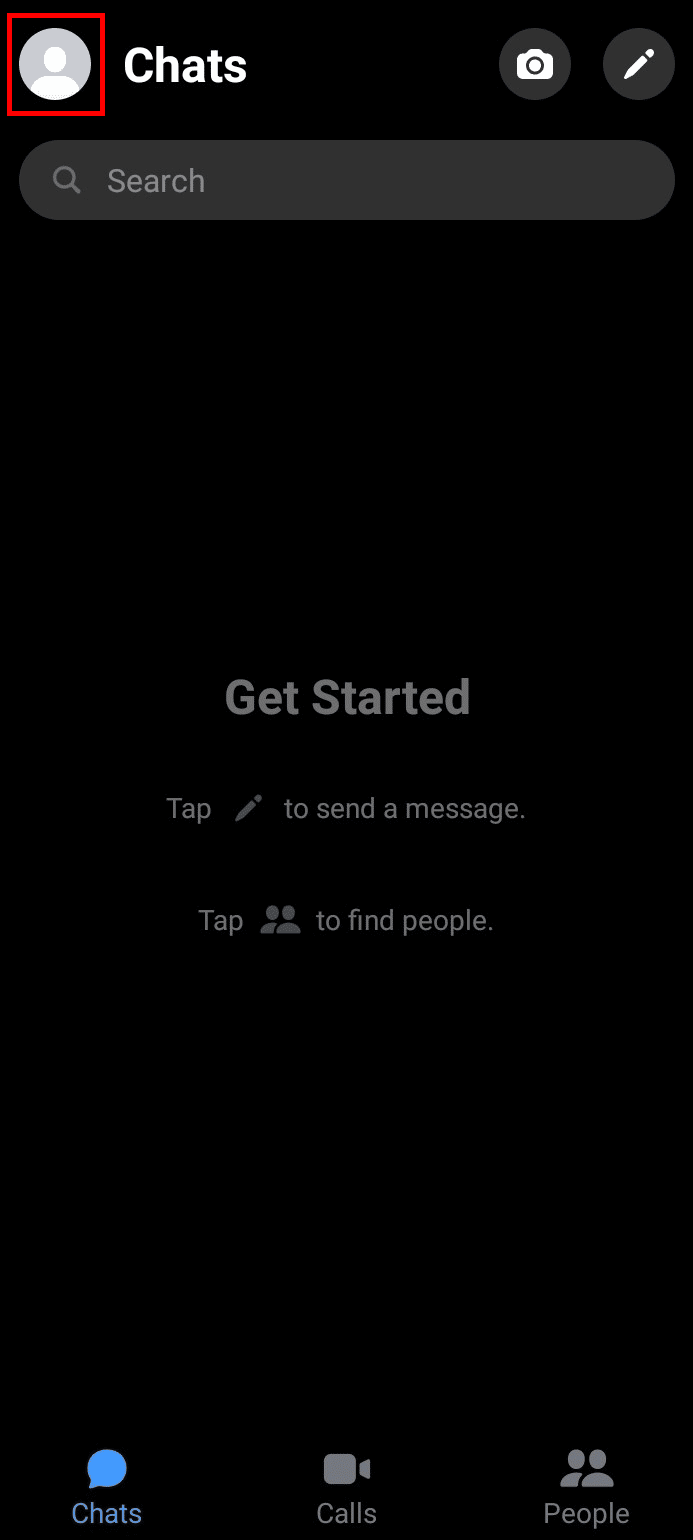
3. Wische nach unten und tippe auf Kontoeinstellungen.

4. Tippen Sie anschließend auf Sicherheit und Anmeldung.
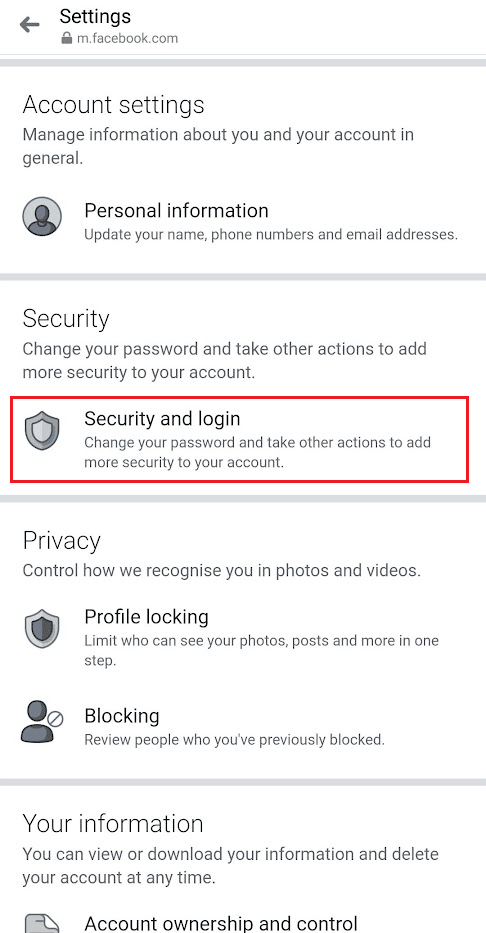
5. Tippen Sie auf Mehr anzeigen im Abschnitt WO SIE ANGELOGGT SIND, wie unten gezeigt.
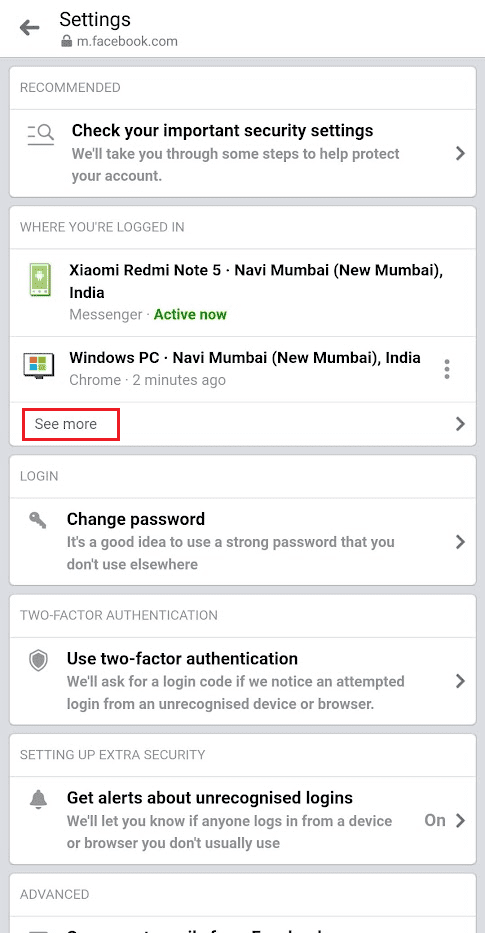
6. Tippen Sie auf Von allen Sitzungen abmelden.
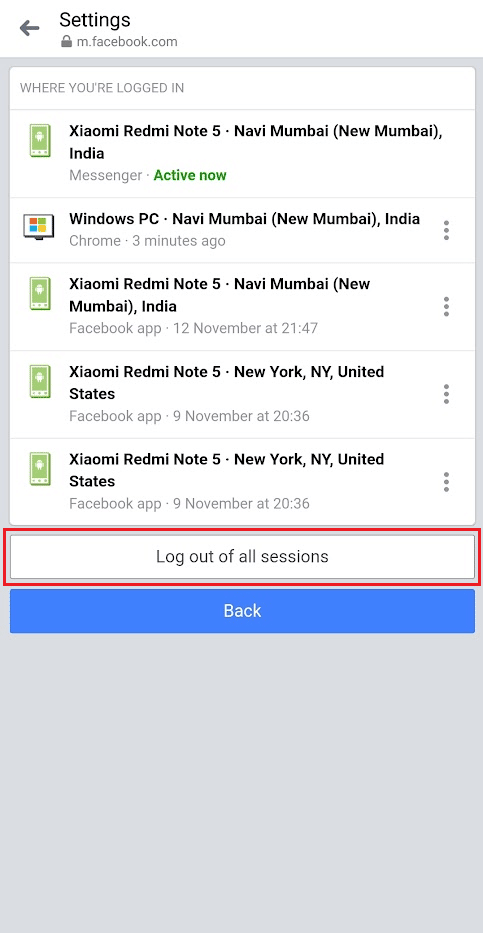
7. Tippen Sie abschließend auf Abmelden, um die Aktion zu bestätigen.
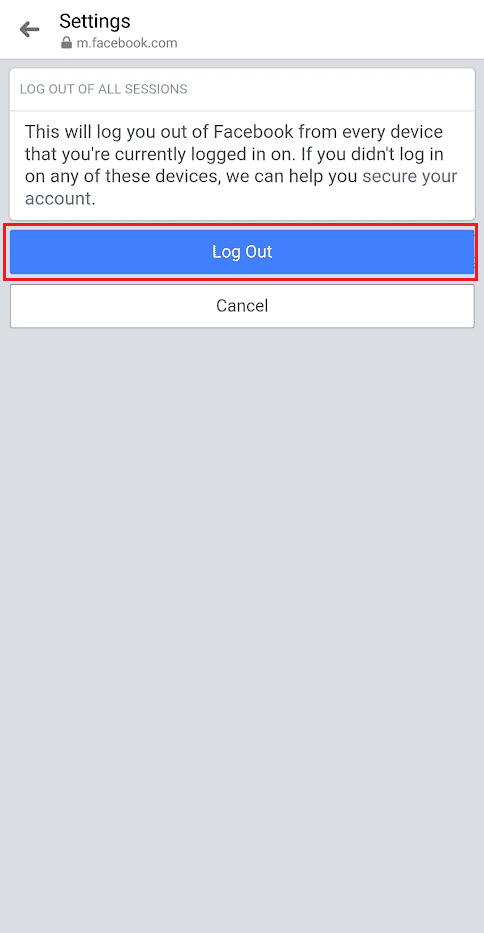
Wie entferne ich ein Konto aus meiner Messenger-App? Wie entferne ich ein Konto aus der Messenger-App?
Wie entferne ich ein Konto von Messenger auf Android?
Nachdem Sie wissen, wie Sie ein Konto aus der Messenger-App entfernen, führen Sie die folgenden Schritte aus, mit denen Sie ein Konto auf Android entfernen können:
1. Gehen Sie zu Einstellungen.
2. Tippen Sie auf Apps.
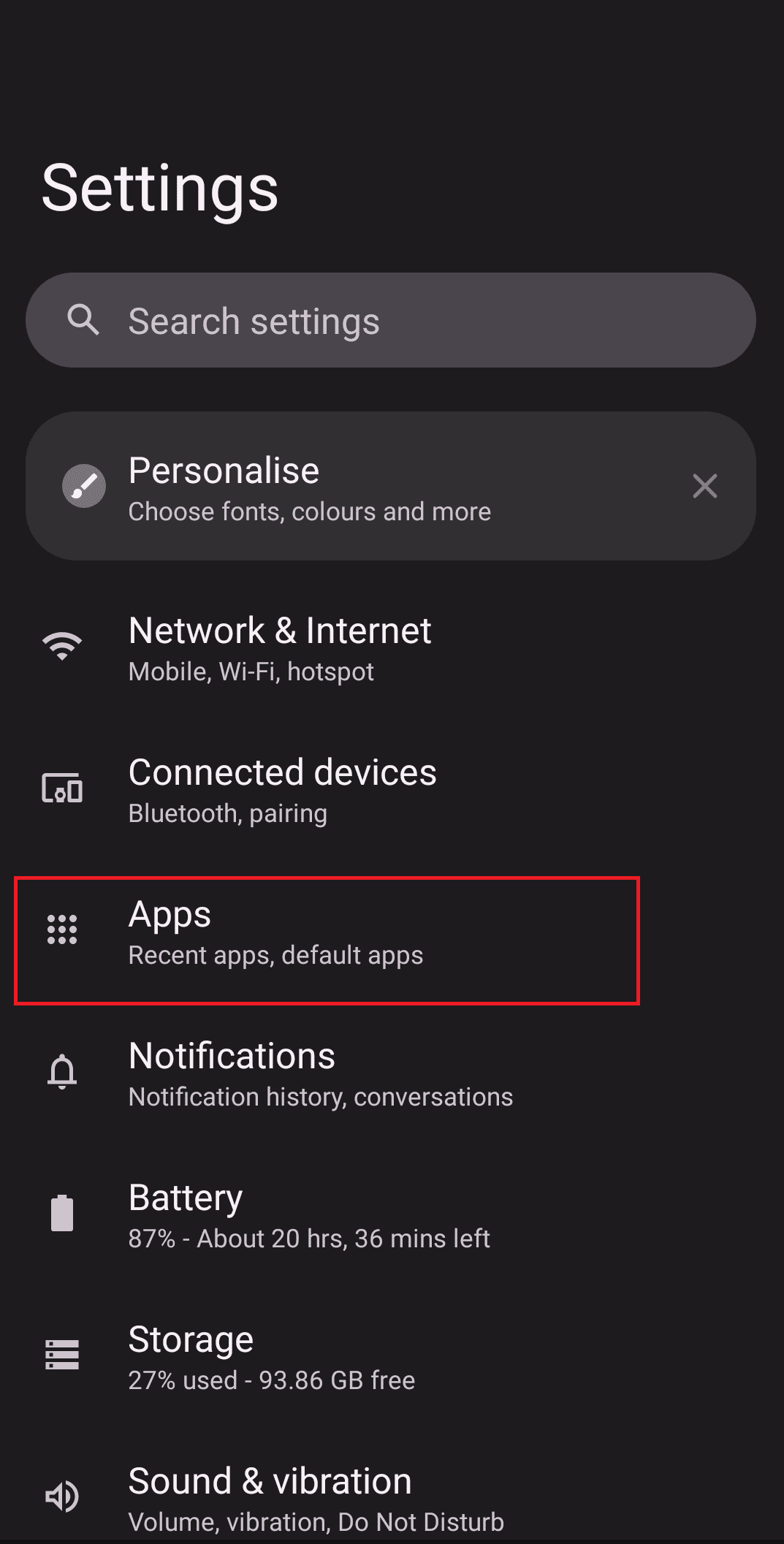
3. Tippen Sie in der Liste der auf Ihrem Android-Telefon installierten Apps auf Messenger.
4. Tippen Sie auf Speicher & Cache.
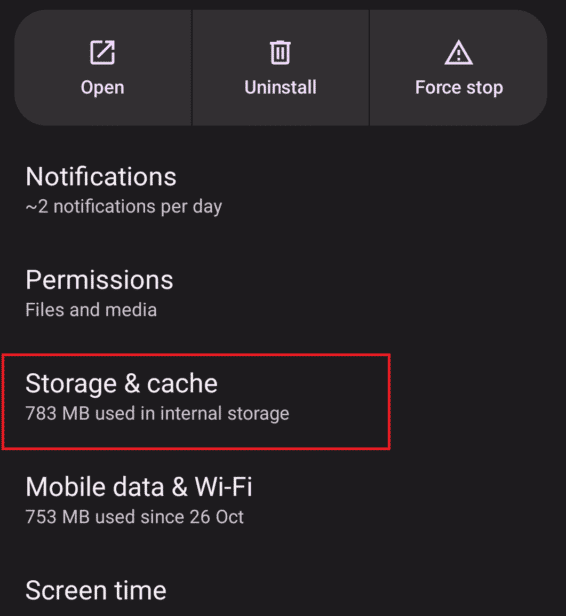
5. Tippen Sie dann auf Cache > Cache löschen.
Wie entfernen Sie, dass dieses Konto auch auf diesem Gerät bei Facebook angemeldet ist Messenger?
Sie können das Problem, dass dieses Konto auf diesem Gerät auch bei Facebook angemeldet ist, mit Hilfe der oben genannten Schritte beheben. Indem Sie den Cache der Messenger-App leeren, können Sie das Messenger-Konto erfolgreich entfernen.
Wie entferne ich das Messenger-Konto von meinem iPhone? Wie entferne ich ein Konto vom Messenger auf dem iPhone?
Nachdem Sie wissen, wie Sie ein Konto aus der Messenger-App entfernen, finden Sie unten die Schritte, mit denen Sie Ihr Messenger-Konto von Ihrem iPhone entfernen können. Sie können sich von Ihrem Facebook-Konto abmelden, um automatisch aus dem Messenger-Konto von der Messenger-App abgemeldet zu werden.
1. Starten Sie die Facebook App auf Ihrem iPhone.
2. Tippen Sie in der unteren Leiste auf die Registerkarte Menü.
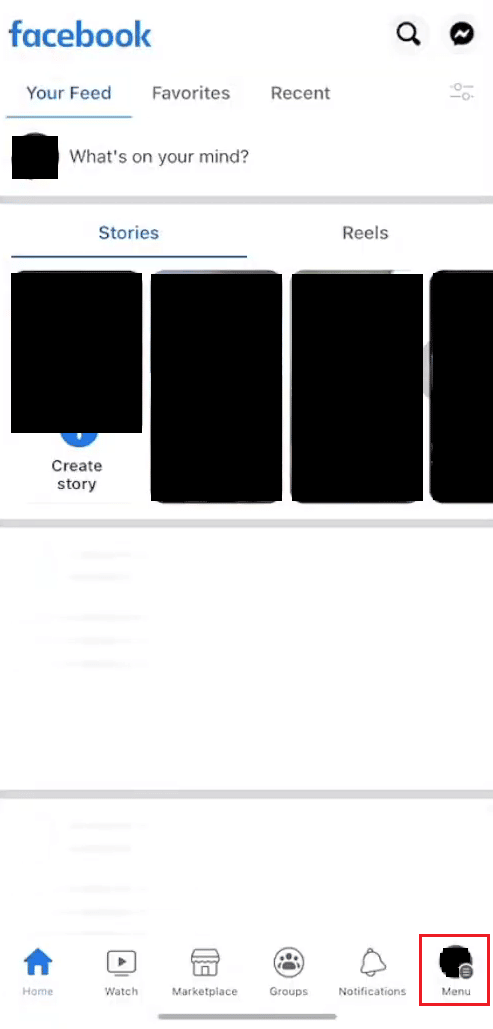
3. Streichen Sie dann zum unteren Bildschirmrand und tippen Sie auf Abmelden.
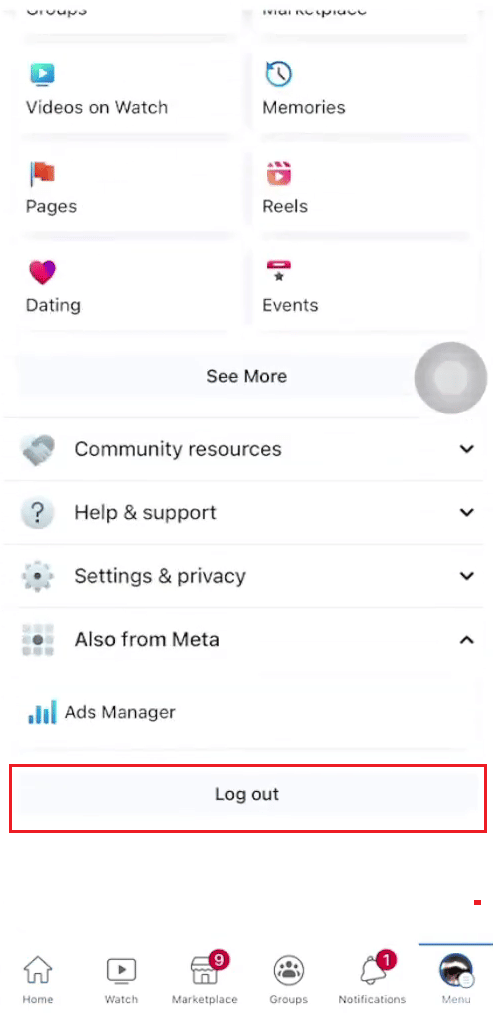
4. Tippen Sie im Popup auf Abmelden, um das Konto aus Ihren Facebook- und Messenger-Apps zu entfernen.
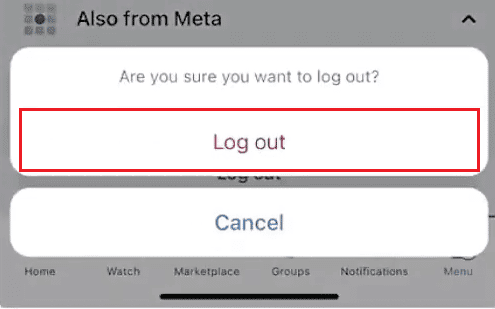
Wie lösche ich mein Messenger-Konto ohne Facebook?
Ihr Messenger-Konto ist mit Ihrem Facebook-Konto verbunden. Sie müssen das Facebook-Konto aus der Facebook- oder Messenger-App löschen, um das Messenger-Konto erfolgreich zu löschen.
***
Wir hoffen daher, dass dieser Artikel alle Ihre Fragen und Bedenken beantwortet hat. Dieser Artikel enthält alle wesentlichen Informationen zur Messenger-App und zum Abmeldevorgang. Dieser Artikel hat Ihnen eine Vorstellung davon gegeben, wie Sie ein Konto aus der Messenger-App entfernen und verschiedene Möglichkeiten, sich von einem Konto aus Messenger abzumelden. Wenn Sie immer noch Zweifel haben, lassen Sie sie unten im Kommentarbereich fallen.